Tạo ảnh cầm iPhone 17 bằng AI giờ đây cực đơn giản. Bài viết này sẽ hướng dẫn chi tiết cách thực hiện bằng Google AI Studio và Gemini, kèm mẹo giúp ảnh trông thật và tự nhiên hơn. Cùng khám phá ngay để tự tạo cho mình bức ảnh cầm iPhone cực “xịn sò” trong vài phút.
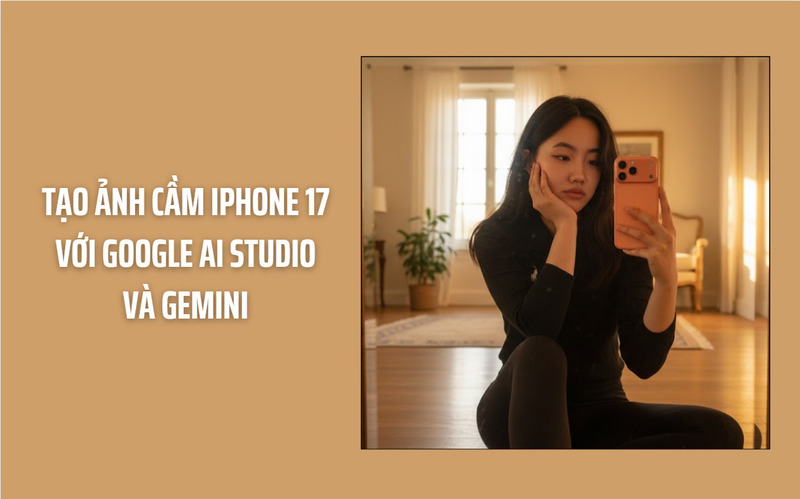 Cách tạo ảnh cầm iPhone 17 cực nhanh chóng với Google AI Studio và Gemini
Cách tạo ảnh cầm iPhone 17 cực nhanh chóng với Google AI Studio và Gemini
1. Cách tạo ảnh cầm iPhone 17 với Google AI Studio
Bạn chỉ cần chuẩn bị một tấm ảnh chân dung rõ nét và hình iPhone 17, sau đó thực hiện theo các bước dưới đây để tạo ngay bức ảnh “xịn mịn” trông như thật để khoe với bạn bè.
Bước 1: Truy cập Google AI Studio và nhập mô tả tạo ảnh
Mở trình duyệt và truy cập Google AI Studio tại: https://aistudio.google.com/.
Trong khung nhập lệnh, nhập mô tả hoặc yêu cầu mà bạn muốn AI tạo hình ảnh theo ý mình.
Prompt gợi ý:
Create a high-quality, photorealistic portrait based on the uploaded image. The person is standing in front of a large mirror inside a luxurious hotel room, holding an iPhone 17 and taking a mirror selfie. The scene is softly lit by warm natural sunlight coming through the window, with golden reflections on the walls and floor. Maintain the person’s original face, expression, and identity exactly as in the uploaded photo, do not alter or replace them.
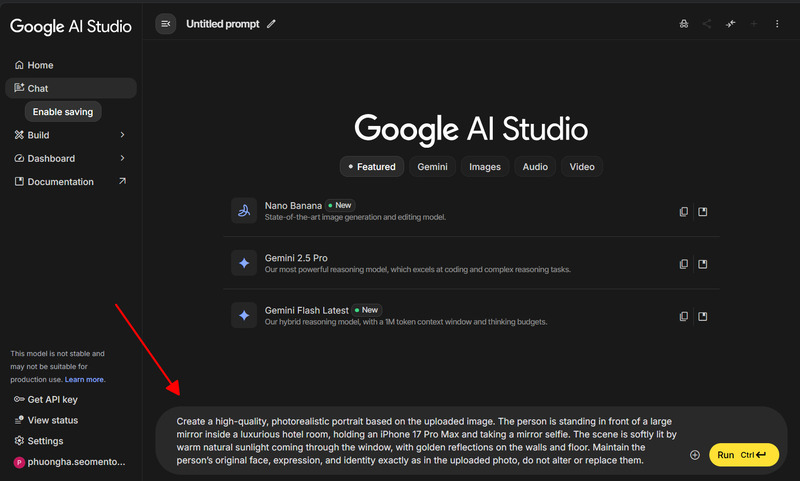 Nhập mô tả tạo ảnh trong Google AI Studio
Nhập mô tả tạo ảnh trong Google AI Studio
Lưu ý: Bạn có thể tùy chỉnh câu lệnh theo ý tưởng riêng, chẳng hạn thêm chi tiết về bối cảnh, ánh sáng, phong cách ảnh hoặc trang phục để kết quả phù hợp hơn với mong muốn.
Bước 2: Tải ảnh chân dung và ảnh điện thoại
Nhấn vào biểu tượng “+” cạnh nút Run → chọn Upload File rồi tải lên, bao gồm ảnh chân dung bạn muốn dùng và ảnh iPhone 17 đã chuẩn bị sẵn.
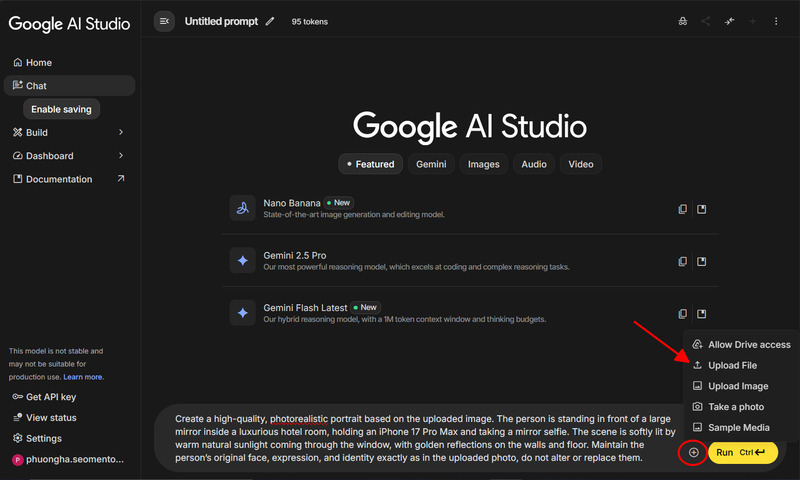 Tải ảnh chân dung và ảnh iPhone 17 lên Google AI Studio
Tải ảnh chân dung và ảnh iPhone 17 lên Google AI Studio
Bước 3: Chạy lệnh AI và chờ kết quả
Nhấn Run → Google AI Studio sẽ bắt đầu xử lý dữ liệu bạn cung cấp → chỉ mất vài giây là hệ thống sẽ tự động tạo ra bức ảnh hoàn chỉnh.
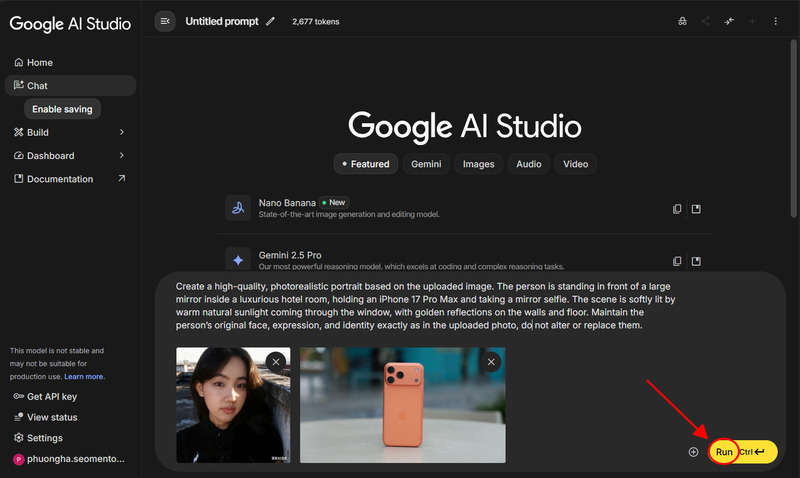 Nhấn nút Run để AI bắt đầu xử lý và tạo ảnh ghép
Nhấn nút Run để AI bắt đầu xử lý và tạo ảnh ghép
Bước 4: Xem và tinh chỉnh hình ảnh
Sau khi ảnh hiển thị, bạn kiểm tra chi tiết xem đã ưng ý chưa → nếu cần, nhập thêm mô tả để AI chỉnh sửa lại.
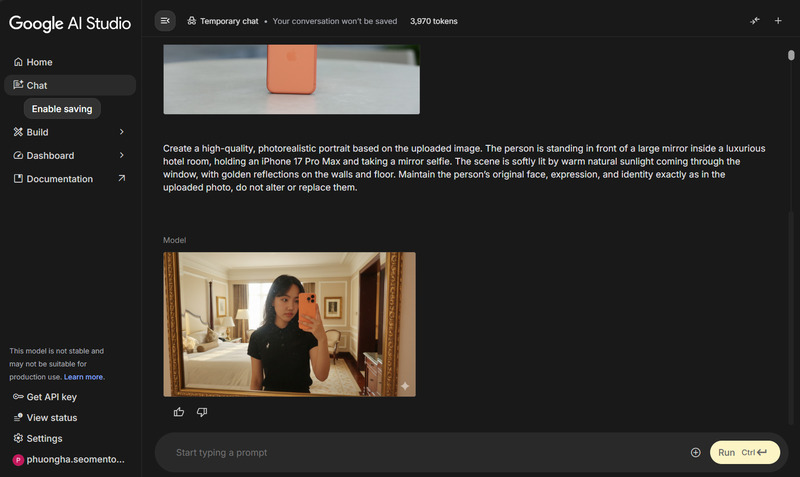 Xem trước kết quả ảnh AI và tinh chỉnh mô tả nếu cần
Xem trước kết quả ảnh AI và tinh chỉnh mô tả nếu cần
Bước 5: Tải ảnh về
Khi đã hài lòng với kết quả, nhấn biểu tượng Download bên dưới hình ảnh để lưu về máy và chia sẻ với bạn bè.
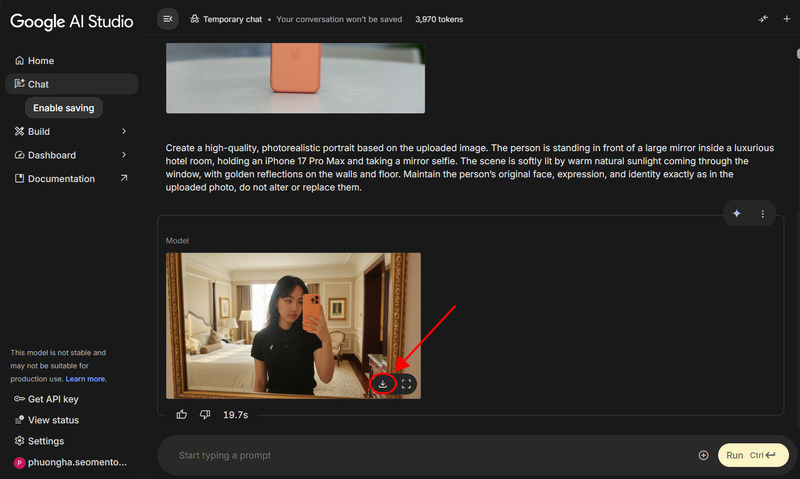 Tải ảnh hoàn chỉnh về máy bằng biểu tượng Download
Tải ảnh hoàn chỉnh về máy bằng biểu tượng Download
2. Cách tạo ảnh cầm iPhone 17 với Gemini
Bước 1: Mở công cụ Google Gemini AI
Mở trình duyệt và truy cập Google Gemini tại https://gemini.google.com/ hoặc sử dụng ứng dụng Gemini trên điện thoại.
Bước 2: Tải ảnh lên
Nhấn vào biểu tượng dấu “+” tại khung chat → chọn Tải tệp lên rồi tải lên ảnh chân dung rõ nét của bạn và ảnh iPhone 17 Pro Max muốn ghép.
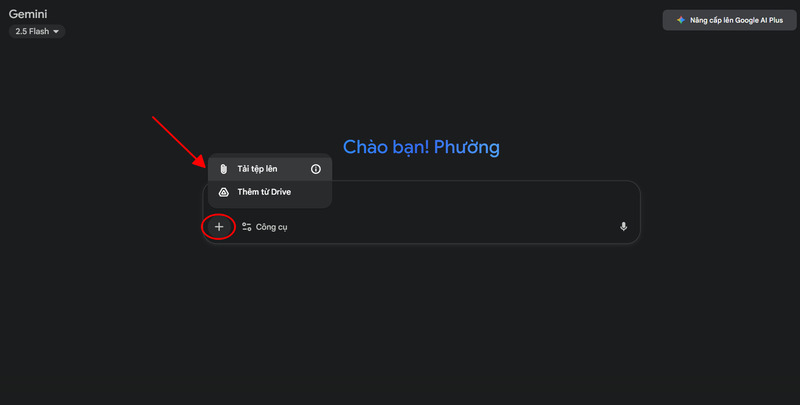 Tải ảnh chân dung và ảnh iPhone 17 Pro Max lên Gemini
Tải ảnh chân dung và ảnh iPhone 17 Pro Max lên Gemini
Mẹo: Đảm bảo ảnh có ánh sáng đều, khuôn mặt rõ ràng, bàn tay không bị che khuất để AI nhận diện chính xác và ghép trông tự nhiên hơn.
Bước 3: Nhập câu lệnh mô tả
Sau khi tải ảnh lên, dán câu lệnh gợi ý vào khung chat của Gemini để AI bắt đầu tạo ảnh.
Prompt gợi ý:
Using the uploaded image as reference, create a high-quality, realistic portrait. The person is sitting gracefully on the floor in front of a large vintage mirror during the soft golden hour of the afternoon. Their right hand is holding an iPhone 17 Pro Max while taking a mirror selfie, and their other hand gently touches the face in a natural, relaxed pose. Warm sunlight from the window casts a golden reflection across the room, creating an elegant and dreamy atmosphere. Maintain the original face, features, and expression exactly as in the reference image, do not alter or replace them.
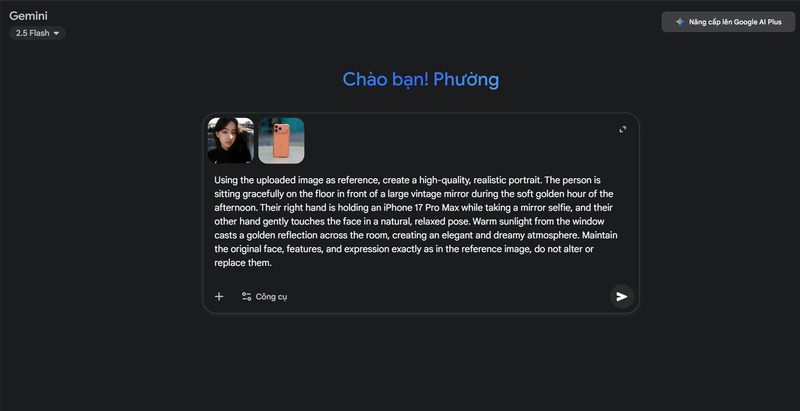 Nhập câu lệnh mô tả (prompt) để AI bắt đầu tạo ảnh
Nhập câu lệnh mô tả (prompt) để AI bắt đầu tạo ảnh
Bước 4: Tạo và tải ảnh
Sau khi nhập câu lệnh → nhấn Tạo ảnh (Generate) và chờ vài giây để Gemini xử lý → công cụ sẽ tự động tạo ra hình ảnh bạn cầm iPhone 17 Pro Max trước gương.
Khi đã ưng ý với kết quả, bạn có thể nhấn Tải xuống (Download) để lưu ảnh về thiết bị.
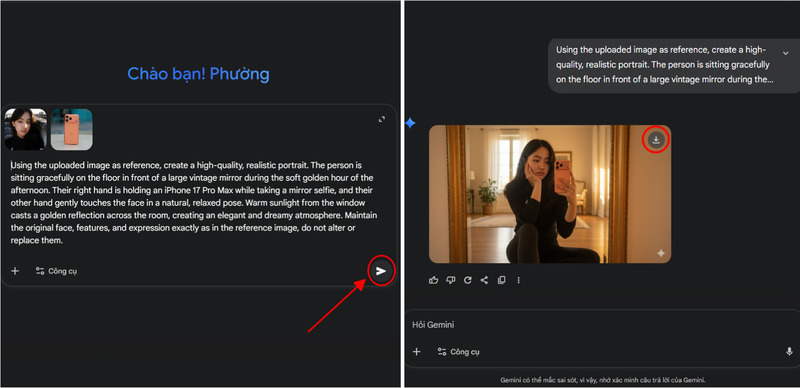 Nhấn Generate để tạo và tải xuống ảnh về sau khi hoàn tất
Nhấn Generate để tạo và tải xuống ảnh về sau khi hoàn tất
3. Mẹo để ảnh cầm iPhone 17 từ AI trông thật hơn
Để ảnh AI trông tự nhiên và chân thực hơn, bạn có thể áp dụng vài mẹo nhỏ dưới đây giúp kết quả rõ nét, hài hòa và sát với ý tưởng mong muốn nhất:
- Chọn ảnh và vật mẫu chất lượng cao: Ưu tiên ảnh chân dung sáng rõ, khuôn mặt và bàn tay không bị che khuất, đồng thời chọn ảnh iPhone 17 Pro Max có góc chụp tương đồng với tư thế trong ảnh chân dung. Ảnh gốc càng rõ, ánh sáng càng đều, kết quả AI tạo ra sẽ càng tự nhiên và cân đối hơn.
- Mô tả chi tiết khi nhập lệnh: Càng mô tả cụ thể, AI càng hiểu đúng ý. Hãy nêu rõ tư thế, tay cầm máy, ánh sáng, cảm xúc hoặc không gian chụp mong muốn.
- Thử nhiều phiên bản khác nhau: Mỗi lần tạo, AI sẽ cho kết quả hơi khác. Hãy thử vài mô tả hoặc góc chụp khác để chọn ra hình ảnh tự nhiên và hợp vibe nhất.
- Chỉnh sửa nhẹ sau khi ghép: Sau khi AI tạo xong, bạn có thể tinh chỉnh màu sắc, độ sáng hoặc tương phản bằng app chỉnh ảnh để tổng thể hài hòa và chân thực hơn.
Với Google AI Studio và Gemini, việc tạo ảnh cầm iPhone 17 trở nên đơn giản, tự nhiên và sống động hơn bao giờ hết. Đừng quên theo dõi chuyên mục Kinh nghiệm của Siêu Thị Điện Máy – Nội Thất Chợ Lớn để cập nhật thêm nhiều mẹo hay về công nghệ và sáng tạo nội dung mỗi ngày.
Bạn có thể trải nghiệm các công cụ AI như Gemini hay AI Studio mượt mà, xử lý nhanh và hiển thị sắc nét hơn trên điện thoại cấu hình mạnh. Tham khảo ngay các mẫu iPhone chính hãng đang có tại Siêu Thị Điện Máy – Nội Thất Chợ Lớn để chọn sản phẩm phù hợp với nhu cầu sáng tạo của bạn.

Để lại một bình luận